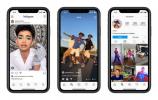της Google Pixel 3 και Pixel 3 XL είναι τα καλύτερα smartphone Android που μπορείτε να αγοράσετε αυτήν τη στιγμή, αλλά δεν οφείλεται στο υλικό — το Samsung Galaxy Note 9 και Huawei Mate 20 Pro τους υπερισχύουν από αυτή την άποψη — αλλά επειδή προσφέρουν προσεγμένο λογισμικό και χαρακτηριστικά τεχνητής νοημοσύνης που είναι «ριζικά χρήσιμα».
Περιεχόμενα
- Πώς λειτουργεί το Call Screening;
- Απόρρητο και μεταγραφές
- Πότε πρέπει να χρησιμοποιείτε το Call Screening;
- Ποια τηλέφωνα λειτουργούν με το Call Screening;
Το αγαπημένο μας είναι το Call Screening, το οποίο χρησιμοποιεί τη δύναμη του Βοηθός Google για να σας γλιτώσει από το να απαντάτε στο τηλέφωνο όταν χτυπούν οι τηλεπωλητές.
Προτεινόμενα βίντεο
Εδώ είναι όλα όσα πρέπει να γνωρίζετε για τον έλεγχο κλήσεων της Google.
Πώς λειτουργεί το Call Screening;

Ο έλεγχος κλήσεων είναι μια δυνατότητα ενσωματωμένη στο Google Pixel 3την εφαρμογή τηλεφώνου του. Δεν χρειάζεται να κάνετε τίποτα, γιατί είναι ενεργοποιημένο από προεπιλογή. Όταν λαμβάνετε μια κλήση, υπάρχει μια επιλογή "Κλήση οθόνης" πάνω από το κουμπί απάντησης ή απόρριψης.
Σχετίζεται με
- Τα καλύτερα προστατευτικά οθόνης Google Pixel 7a: 6 καλύτερα αυτή τη στιγμή
- Το Wear OS 4 έρχεται φέτος στο έξυπνο ρολόι σας — ορίστε τι νέο υπάρχει
- Οι καλύτερες εφαρμογές αλλαγής φωνής για Android και iOS
Χρησιμοποιεί τον Βοηθό Google για να απαντήσει στην κλήση για λογαριασμό σας και ο καλών θα ακούσει το ακόλουθο μήνυμα Βοηθός: "Γεια, το άτομο που καλείτε χρησιμοποιεί μια υπηρεσία ελέγχου από την Google και θα λάβει ένα αντίγραφο αυτού συνομιλία. Προχώρα και πες το όνομά σου και γιατί τηλεφωνείς».
Σε αυτό το σημείο, θα δείτε μια ζωντανή μεταγραφή ό, τι λέει ο καλών — η ποιότητα της μεταγραφής θα βασιστείτε στο πόσο καθαρά μιλάει ο καλών, αλλά θα μπορείτε να καταλάβετε αν πρόκειται για τηλεπωλητή ή για ρομπότ δευτερόλεπτα. Εάν αποδεικνύεται ότι είναι δύσκολο να το αναγνωρίσετε, μπορείτε να πατήσετε σε μερικές απαντήσεις για να τις πει ο Βοηθός εκ μέρους σας. Αυτά περιλαμβάνουν: «Πες μου περισσότερα», «Είναι επείγον», «Καλέστε με πίσω» και άλλα.
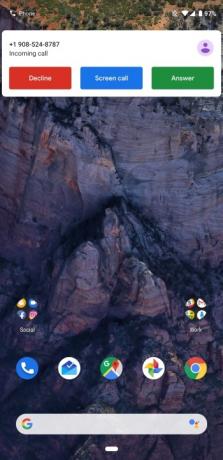



Επιλέγοντας μερικές φράσεις όπως "Καλέστε με πίσω" ή "Θα σας καλέσω πίσω", ο Βοηθός θα πει τη φράση και, στη συνέχεια, θα τερματίσει την κλήση. Υπάρχει επίσης μια επιλογή να αναφέρετε την κλήση ως ανεπιθύμητη, εάν την έχετε αναγνωρίσει ως αυτοματοποιημένη κλήση ή τηλεμάρκετινγκ.
Μπορείτε να αλλάξετε τη φωνή του Βοηθού σε ανδρική αντί για την προεπιλεγμένη γυναικεία φωνή: Απλώς πατήστε τις τρεις κάθετες κουκκίδες επάνω δεξιά στην εφαρμογή του τηλεφώνου και πατήστε Ρυθμίσεις. Μετά πηγαίνετε στο Οθόνη κλήσης > Φωνή για να επιλέξετε μεταξύ του Voice 1 και του Voice 2.
Απόρρητο και μεταγραφές
Ο έλεγχος κλήσεων πραγματοποιείται εξ ολοκλήρου στο τηλέφωνό σας και δεν αποστέλλονται πληροφορίες στους διακομιστές της Google ή σε τρίτους. Όπως είπε η ίδια η Google: «Ο Βοηθός Google βοηθά με τον έλεγχο κλήσεων, αλλά δεν αποθηκεύει τον ήχο κλήσεων ή τις μεταγραφές στον Λογαριασμό σας Google,
Ωστόσο, μια ενημέρωση κατέστησε δυνατή την αποθήκευση μιας μεταγραφής τοπικά και την αξιολόγηση της ποιότητας της μεταγραφής. Για πρόσβαση στις αποθηκευμένες μεταγραφές σας, μεταβείτε στο Πρόσφατα στην καρτέλα της εφαρμογής του τηλεφώνου σας και, στη συνέχεια, επιλέξτε την κλήση που θέλετε να ελέγξετε. Από εκεί, επιλέξτε Στοιχεία κλήσης. Στη συνέχεια θα πρέπει να δείτε α Δείτε μεταγραφή επιλογή. Θα μπορείτε να επιδοκιμάζετε ή να μειώνετε την ποιότητα της μεταγραφής, καθώς και να διαβάσετε τι ακριβώς ειπώθηκε.
Η μεταγραφή και ο έλεγχος σε πραγματικό χρόνο τελειώνουν μόλις λήξει η κλήση ή μόλις συμμετάσχετε στην κλήση.
Πότε πρέπει να χρησιμοποιείτε το Call Screening;
Ακριβώς επειδή μπορείτε να χρησιμοποιήσετε τον έλεγχο κλήσεων για όλες τις τηλεφωνικές κλήσεις στο τηλέφωνο Pixel δεν σημαίνει ότι θα πρέπει να το κάνετε. Μπορεί να φαίνεται αγενές ή ενοχλητικό να χρησιμοποιείτε την υπηρεσία από την οικογένεια και τους φίλους σας, επομένως συνιστούμε να τη χρησιμοποιείτε μόνο όταν λαμβάνετε κλήση από άγνωστο αριθμό.
Ποια τηλέφωνα λειτουργούν με το Call Screening;
Η λειτουργία Call Screening της Google λειτουργεί μόνο στο Pixel 3 και
Ενημερώθηκε στις 4 Δεκεμβρίου 2018: Προστέθηκαν πληροφορίες σχετικά με τον τρόπο αποθήκευσης και ελέγχου των μεταγραφών ελέγχου κλήσεων στην ενότητα "Απόρρητο και μεταγραφές".
Συστάσεις των συντακτών
- Τι είναι το NFC; Πώς λειτουργεί και τι μπορείτε να κάνετε με αυτό
- Όλα όσα ανακοινώθηκαν στο Google I/O 2023: Pixel Fold, Pixel 7a και πολλά άλλα
- Το Google I/O 2023 πραγματοποιείται στις 10 Μαΐου με μια προσωπική εκδήλωση
- Τα καλύτερα προστατευτικά οθόνης Google Pixel 6a
- Λειτουργεί το Google Pixel Watch με τηλέφωνα Samsung;
Αναβαθμίστε τον τρόπο ζωής σαςΤο Digital Trends βοηθά τους αναγνώστες να παρακολουθούν τον γρήγορο κόσμο της τεχνολογίας με όλα τα τελευταία νέα, διασκεδαστικές κριτικές προϊόντων, διορατικά editorial και μοναδικές κρυφές ματιές.